Page 1
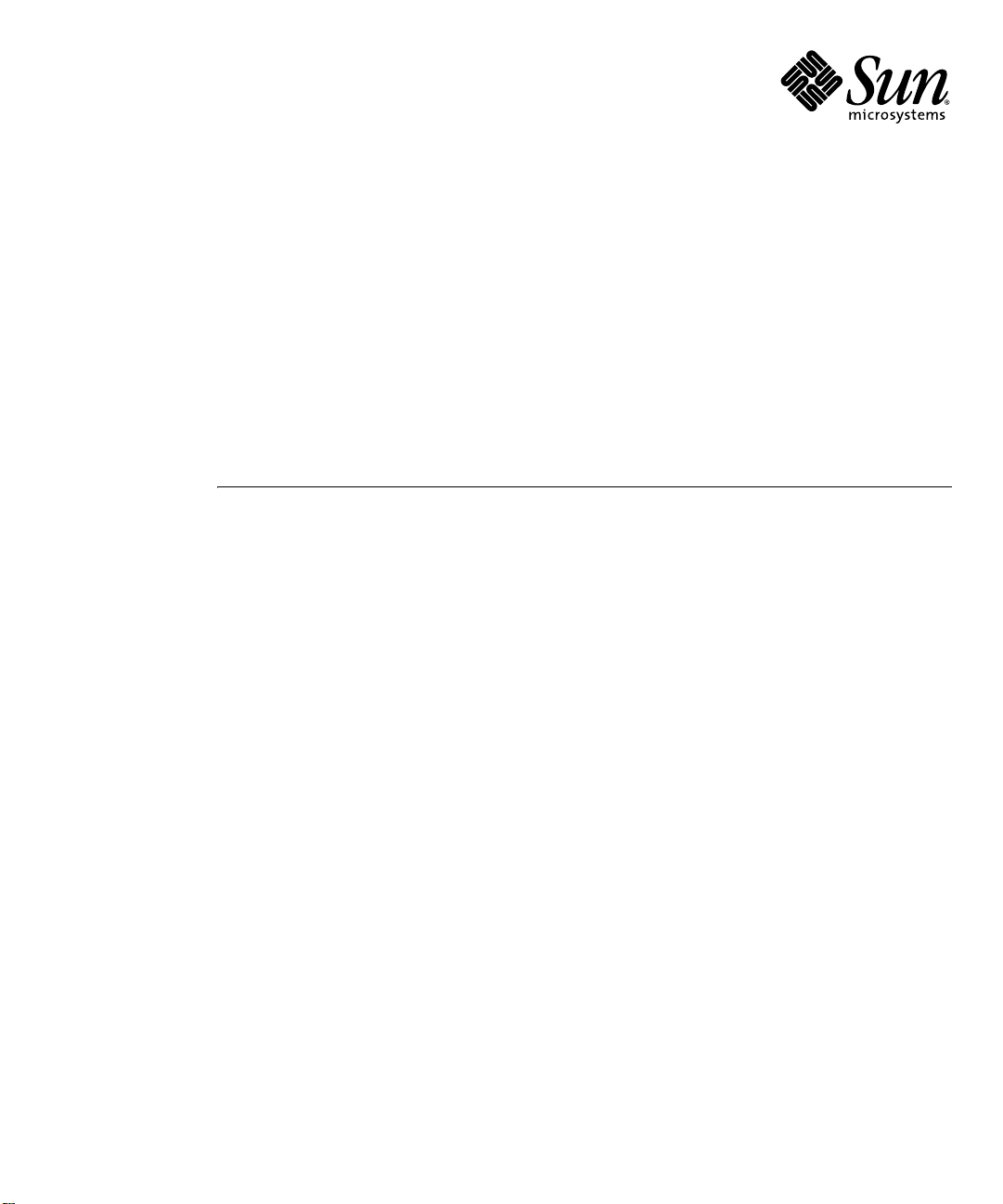
Sun FireTM V20z 和 Sun Fire V40z
伺服器
安裝指南
Sun Microsystems, Inc.
www.sun.com
文件號碼 817-6143-16
2005 年 7 月,修訂版 A
請將您對本文件的意見提交至: http://www.sun.com/hwdocs/feedback
Page 2
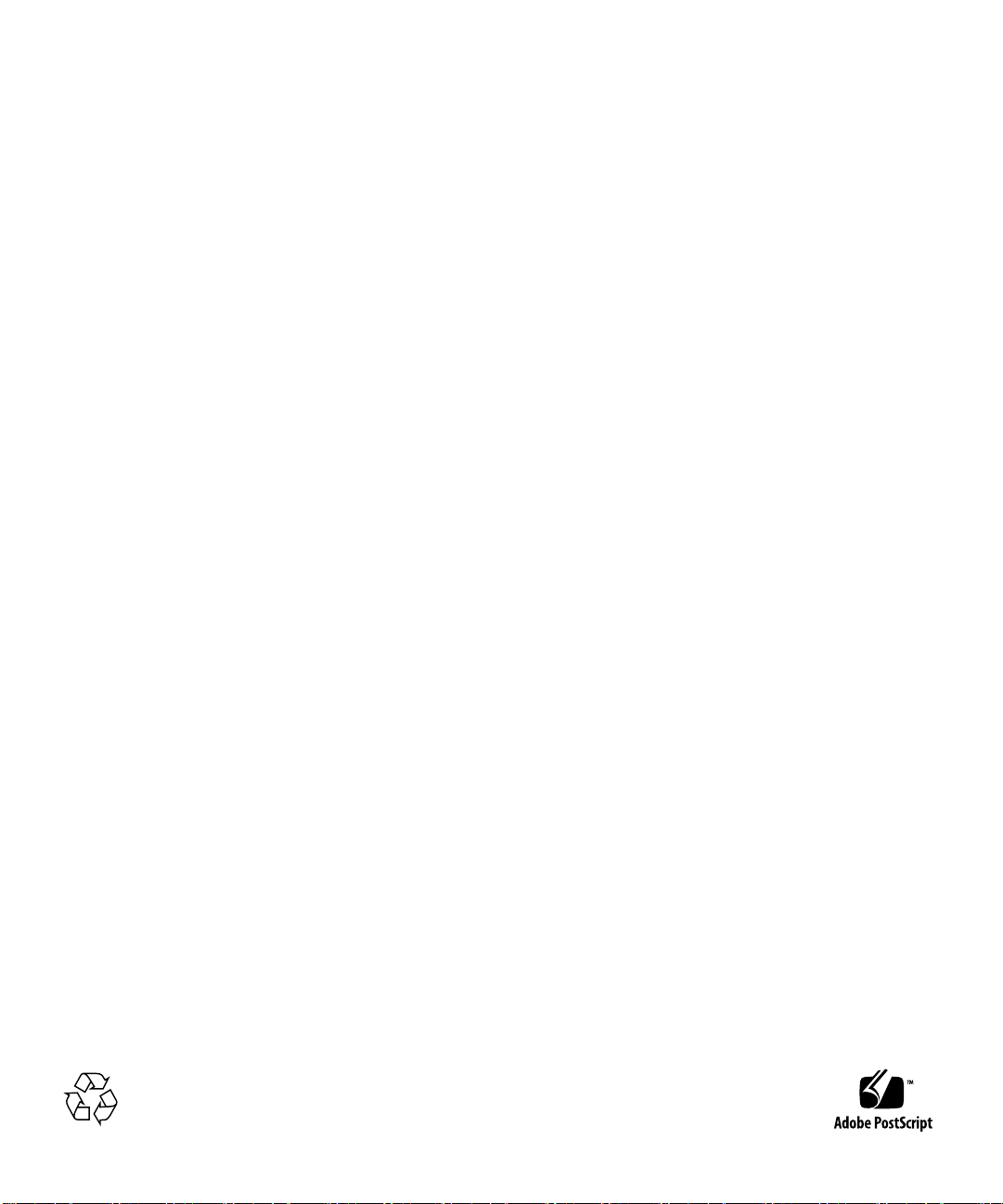
Copyright 2005 Sun Microsystems, Inc., 4150 Network Circle, Santa Clara, California 95054, U.S.A. 版權所有。
Sun Microsystems, Inc. 對於本文件所述相關技術擁有智慧財產權。這些智慧財產權包含 http://www.sun.com/patents 上所列的一項或多
項美國專利,以及在美國或其他國家/地區擁有的一項或多項其他專利或申請中專利,但並不以此為限。
本文件及相關產品在限制其使用、複製、發行及反編譯的授權下發行。未經 Sun 及其授權人 (如果有) 事先的書面許可,不得使用任何方法、任
何形式來複製本產品或文件的任何部分。
協力廠商軟體,包含字型技術,其版權歸 Sun 供應商所有,經授權後使用。
本產品中的某些部分可能源自加州大學授權的 Berkeley BSD 系統的開發成果。UNIX 是在美國及其他國家/地區的註冊商標,已獲得 X/Open
Company, Ltd. 專屬授權。
Sun、Sun Microsystems、Sun 標誌、AnswerBook2、docs.sun.com、Sun Fire 和 Solaris 是 Sun Microsystems, Inc. 在美國及其他國家/地區的
商標或註冊商標。
所有 SPARC 商標都是 SPARC International, Inc. 在美國和其他國家/地區的商標或註冊商標,經授權後使用。凡具有 SPARC 商標的產品都是採
用 Sun Microsystems, Inc. 所開發的架構。
OPEN LOOK 與 Sun™ Graphical User Interface (Sun 圖形化使用者介面) 都是由 Sun Microsystems,Inc. 為其使用者與授權者所開發的技術。
Sun 感謝 Xerox 公司在研究和開發視覺化或圖形化使用者介面之概念上,為電腦工業所做的開拓性貢獻。Sun 已向 Xerox 公司取得 Xerox 圖形
化使用者介面之非獨占性授權,該授權亦適用於使用 OPEN LOOK GUI 並遵守 Sun 書面授權合約的 Sun 公司授權者。
本文件以其 「原狀」提供,對任何明示或暗示的條件、陳述或擔保,包括對適銷性、特殊用途的適用性或非侵權性的暗示保證,均不承擔任何
責任,除非此免責聲明的適用範圍在法律上無效。
請回收
Page 3
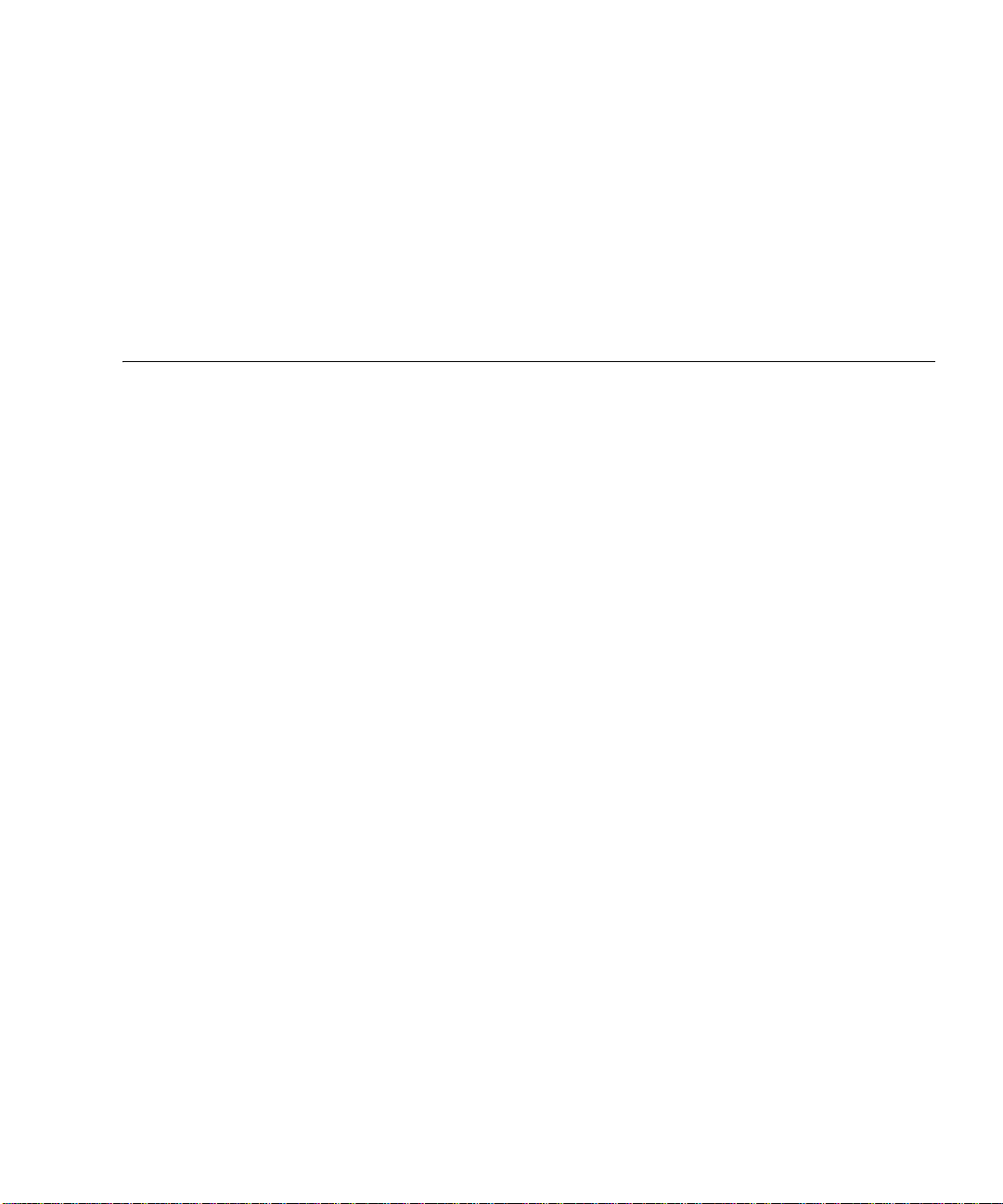
目錄
1. 硬體安裝與啟動 1
安裝簡介 1
使用者文件 2
相關文件 2
安全指南 3
安裝伺服器至機架上 3
連接電纜 7
Sun Fire V20z 伺服器之說明 8
乙太網路通訊埠標籤 8
PCI 插槽標籤 8
Sun Fire V40z 伺服器之說明 9
乙太網路通訊埠標籤 9
菊鏈式連接伺服器 9
開啟電源與啟動伺服器 12
2. 初始軟體配置 17
配置服務處理器 17
定義 SP 網路設定 18
使用 DHCP 指定 SP 網路設定 18
指定靜態 SP 網路設定 19
iii
Page 4

建立初始管理員帳號 21
使用指令行建立初始帳號 21
使用 SM 主控台建立初始帳號 22
為伺服器定義名稱 23
伺服器管理與平台軟體 24
網路共用磁碟區架構 24
安裝與掛載 NSV 軟體 25
設定平台作業系統與驅動程式 27
索引 29
iv Sun Fire V20z 和 Sun Fire V40z 伺服器 - 安裝指南 • 2005 年 7 月
Page 5
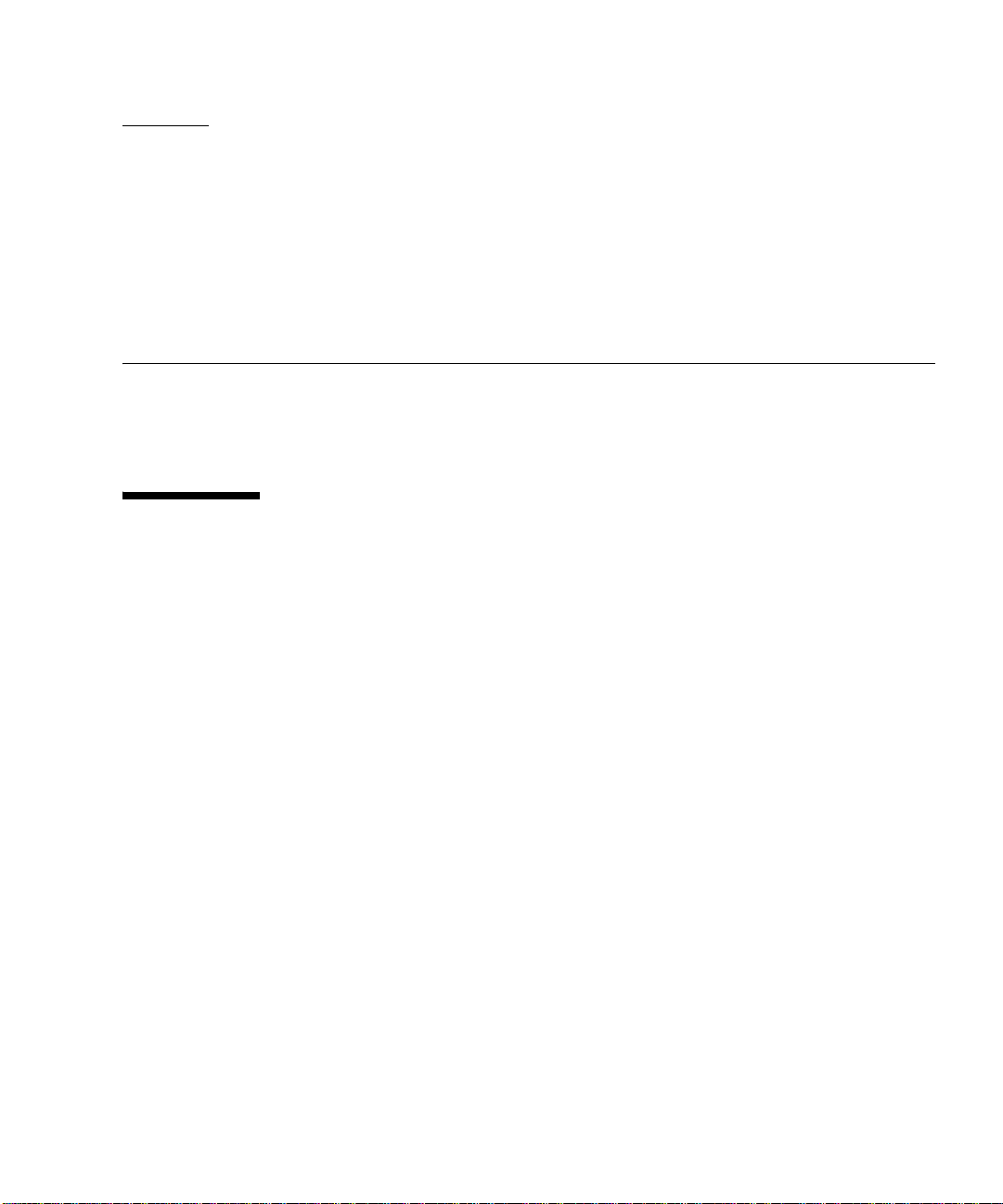
第 1 章
硬體安裝與啟動
在執行任何程序前,請熟悉 Sun FireTM V20z 或 Sun Fire V40z 伺服器的實體裝置與功
能,包括前面板與背面板。請參閱 「Sun Fire V20z 和 Sun Fire V40z 伺服器 - 使用者
指南」以取得關於伺服器的詳細資訊。
安裝簡介
在解壓縮您的伺服器前,請執行下列作業,其在文件中說明的指示為:
1. 增加任何您想安裝的 PCI 擴充卡或硬體選項。請參閱 「Sun Fire V20z 和 Sun Fire
V40z 伺服器 - 使用者指南」或是硬體選項隨附的文件,以取得移除與置換系統外
蓋與安裝選項的說明。
2. 如果需要,請使用可排序的滑動軌在機架上安裝伺服器。請參閱第 3 頁 「安裝伺服
器至機架上」。
3. 請連接所有電纜與電源線。請參閱本指南的第 7 頁 「連接電纜」。
4. 請連接您的週邊設備。請參閱本指南的圖 1-8 以取得伺服器背面板連接器通訊埠之圖
例。
5. 開啟電源與啟動伺服器就如本指南的第 12 頁 「開啟電源與啟動伺服器」 所示。
6. 請執行初始軟體設定,如本指南的第 2 章所示。
7. 請配置您的伺服器以按照您的使用自訂。詳情請參閱 「Sun Fire V20z 和 Sun Fire
V40z 伺服器 - 伺服器管理指南」。
1
Page 6
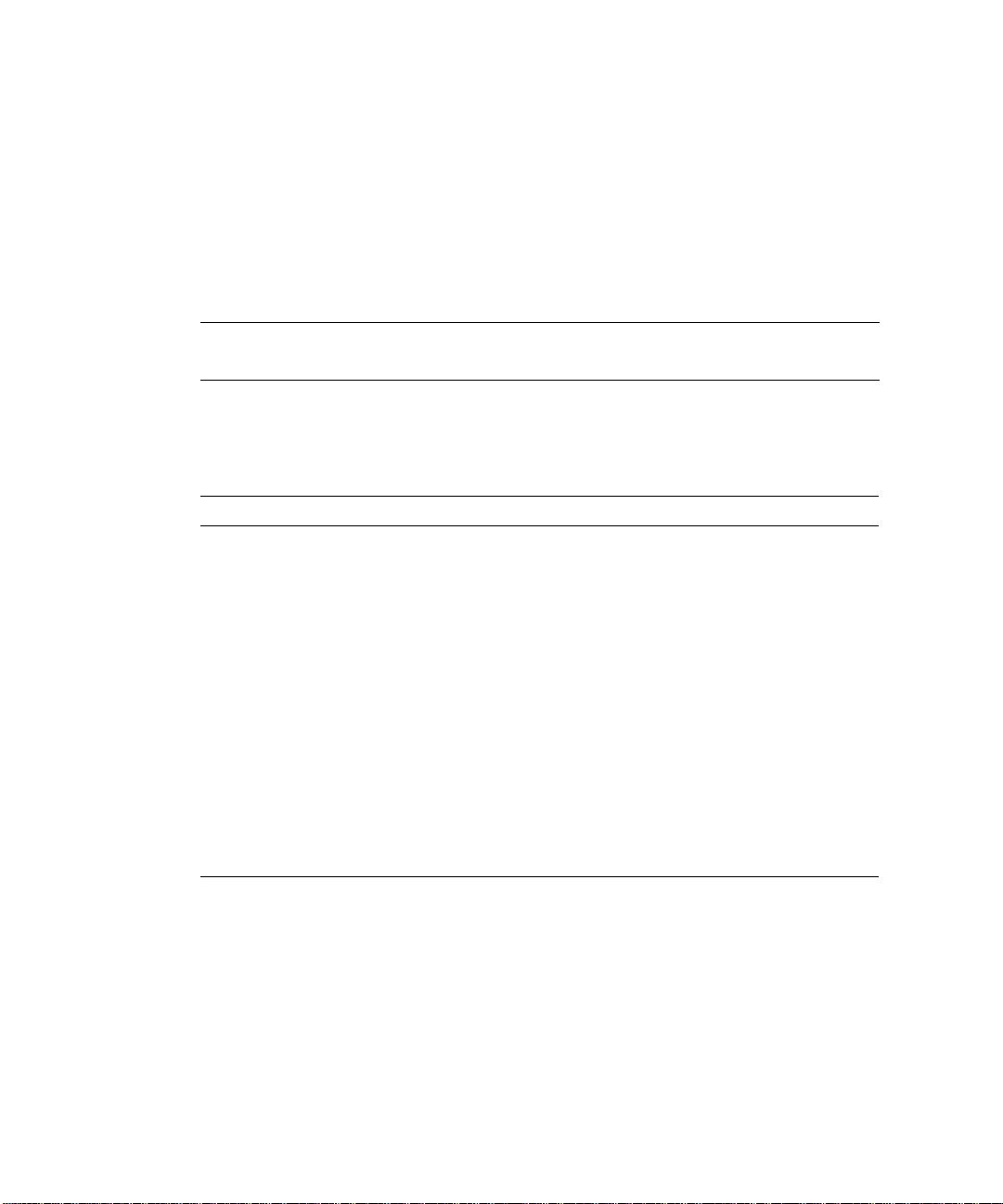
使用者文件
若需 Sun Fire V20z 和 Sun Fire V40z 伺服器最新版本的使用者文件,請至下列網址:
http://www.sun.com/products-n-solutions/hardware/docs/
Servers/Workgroup_Servers/Sun_Fire_V20z/index.html
此網站涵蓋使用者手冊、版本說明和每個用戶可置換單元 (CRU) 的個別指南。
若要確認網站上的文件是否較您的文件為新時,請參照該文件的文件號碼之後二碼。
備註 – 網站上也包含說明 Sun Fire V20z 和 Sun Fire V40z 伺服器不同版本之間差異的
文件。請參照文件號碼 (PN) 817-4307。
相關文件
產品應用 書名 文件號碼
安全資訊 「Important Safety Information for Sun
Hardware Systems」
安全注意事項和國際性法
規遵循憑證聲明
維護程序和其他資訊 「Sun Fire V20z 和 Sun Fire V40z 伺服器 -
伺服器管理 「Sun Fire V20z 與 Sun Fire V40z 伺服器 -
作業系統安裝 Sun Fire V20z 和 Sun Fire V40z 伺服器 -
疑難排解和診斷 「Sun Fire V20z 和 Sun Fire V40z 伺服器 -
最新資訊 「Sun Fire V20z 和 Sun Fire V40z 伺服器版本
「Sun Fire V20z and Sun Fire V40z
Servers—Safety and Compliance Guide」
使用者指南」
伺服器管理指南」
Linux 作業系統安裝指南
疑難排解技術與診斷指南」
說明」
816-2915-xx
817-5251-xx
819-2915-xx
819-2920-xx
817-6153-xx
819-2925-xx
819-2910-xx
2 Sun Fire V20z 和 Sun Fire V40z 伺服器 - 安裝指南 • 2005 年 7 月
Page 7

安全指南
您可以安全地連接 Sun Fire V20z 與 Sun Fire V40z 伺服器至 IT 電源系統。
產品上使用的黃底三角形加上黑色驚嘆號的符號,指示下列有關芬蘭、挪
威和瑞典國家差異標準的重要安全參考資訊::
Q 英語:電源供應線上的接地式附接插頭需要接地式的插槽插座。
Q 芬蘭語:Laite on liitettävä suojamaadoituskoskettimilla varustettuun
pistorasiaan.
Q 挪威語:Apparatet må tilkoples jordet stikkontakt.
Q 瑞典語: Apparaten skall anslutas till jordat uttag.
安裝伺服器至機架上
注意 – Sun Fire V40z 伺服器重量 75 磅 (34 公斤)。提起或搬移伺服器時請小心以避免
人員傷害。建議應有兩個人來搬移或掛載伺服器。務必從底部載入機架並且將最重的項
目先載入機架。
請使用下列程序以滑動軌將伺服器安裝至機架。
所需工具
Q #2 交叉型螺絲起子可掛載螺絲
備註 – 在您安裝伺服器至機架前,請確認已安裝所有 PCI 擴充卡、其他記憶體與任何
其他選項。為了使機架掛載較為容易,在安裝至機架前請勿附接電纜至伺服器。
注意 – 在您首次開啟 Sun Fire V40z 伺服器前,您必須將伺服器的 PCI 卡插槽與 CPU
卡插槽插入的套裝模組移除,以確保適當的空氣流通及散熱。您可以丟棄這些包裝的插
入物,那些是做為運輸時的保護。請參閱第 12 頁 「開啟電源與啟動伺服器」 以取得移
除插入物的指示。請勿從 PCI 插槽移除空氣阻板插入物。
Sun Fire V40z 伺服器的更新版本 (機架零件編號 [PN] 380-1206) 沒有隨附在 PCI 卡插
槽的包裝插入物中。
第 1 章 硬體安裝與啟動 3
Page 8
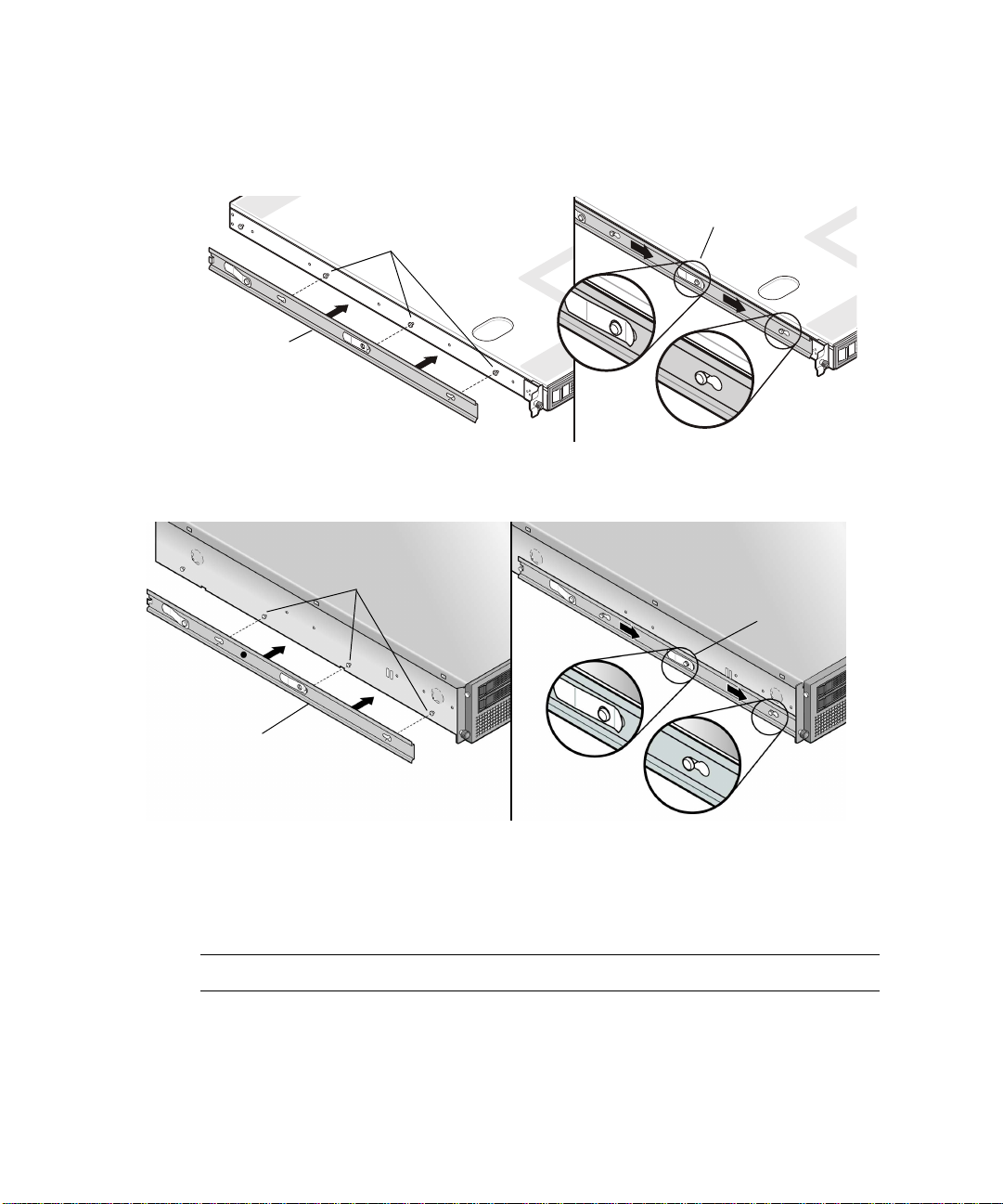
1. 安裝掛載的托架到伺服器的每一邊,如圖 1-1 或圖 1-2 所示。
將伺服器一邊前方三個定位針腳對準掛載托架上的三個孔,然後推至掛載托架直到中間
鎖定片扣住中間針腳。
鎖定片
定位針腳
掛載托架
圖 1-1 安裝滑動軌掛載托架至 Sun Fire V20z 伺服器
定位針腳
鎖定片
掛載托架
圖 1-2 安裝滑動軌掛載托架至 Sun Fire V40z 伺服器
2. 安裝滑動軌組件至機架的每一邊,如圖 1-3 所示,使用提供的螺絲將其鎖緊。
備有調整托架的軌道尾端必須如圖所示定位在機架背面。
備註 – 留下每個正面托架的中間螺絲孔給伺服器上的浮動螺絲。
4 Sun Fire V20z 和 Sun Fire V40z 伺服器 - 安裝指南 • 2005 年 7 月
Page 9
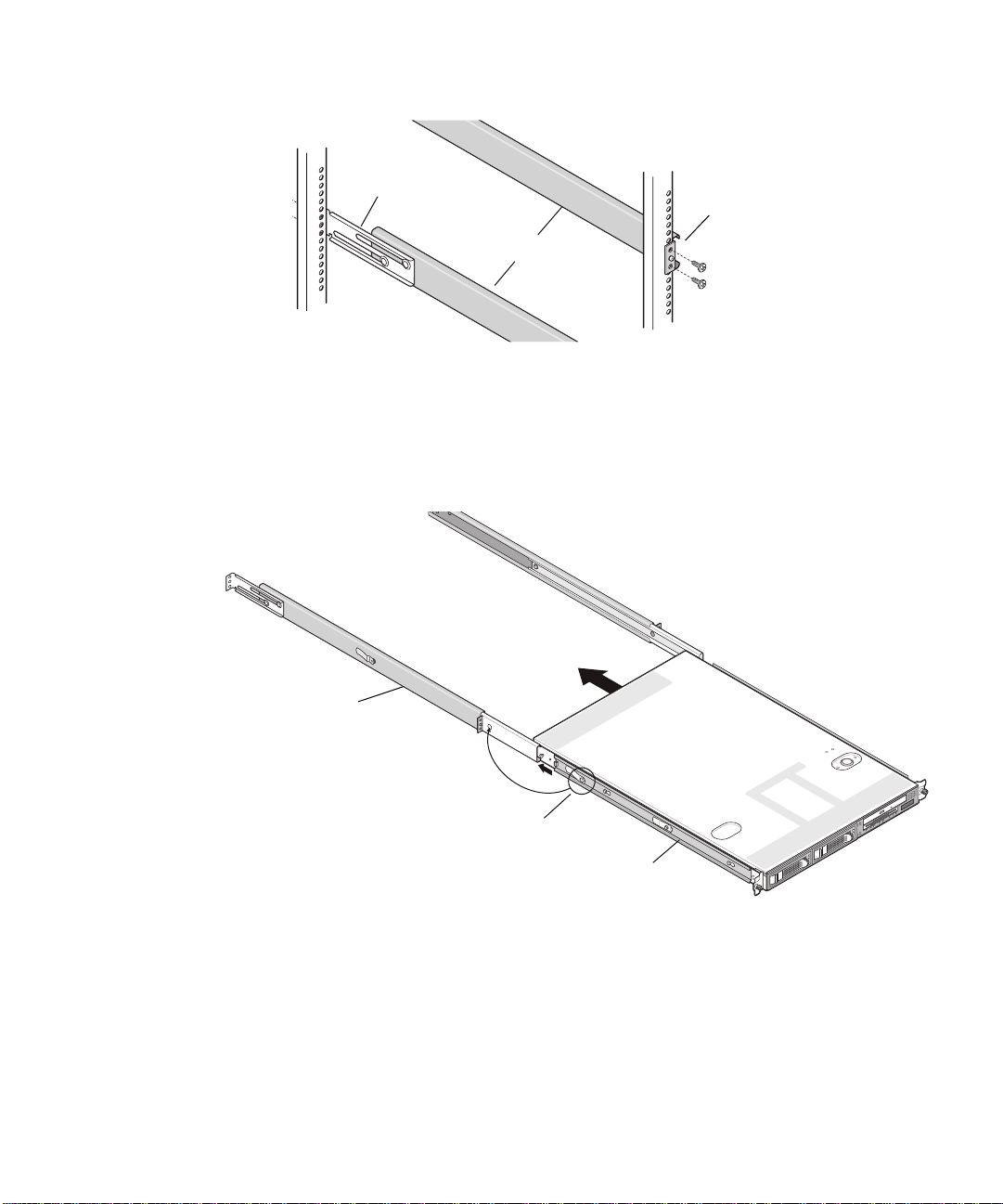
背面掛載
托架 ( 可調整 )
正面掛載
托架
滑動軌組件
圖 1-3 安裝滑動軌至機架
3. 滑動安裝有掛載托架的伺服器至機架,讓掛載托架基底置入滑動軌組件內部 (請參閱圖
1-4 或圖 1-5)。
在您滑動伺服器至機架時,請按下外部滑動軌鎖定片讓掛載托架可通過。
滑動軌
組件
( 未顯示機架後方 )
滑動軌
鎖定片
圖 1-4 安裝 Sun Fire V20z 伺服器至機架
掛載
托架
第 1 章 硬體安裝與啟動 5
Page 10

組件
滑動軌
( 未顯示機架後方 )
滑動軌
鎖定片
掛載
托架
圖 1-5 安裝 Sun Fire V40z 伺服器至機架
4. 推入伺服器至機架定位時,請將繫留浮動螺絲鎖在滑動軌組件前方托架的中間孔內,以
讓繫留浮動螺絲鎖定在伺服器前方 (請參閱圖 1-6 或圖 1-7)。
前方
托架
浮動螺絲
圖 1-6 將 Sun Fire V20z 伺服器鎖緊至機架
6 Sun Fire V20z 和 Sun Fire V40z 伺服器 - 安裝指南 • 2005 年 7 月
Page 11
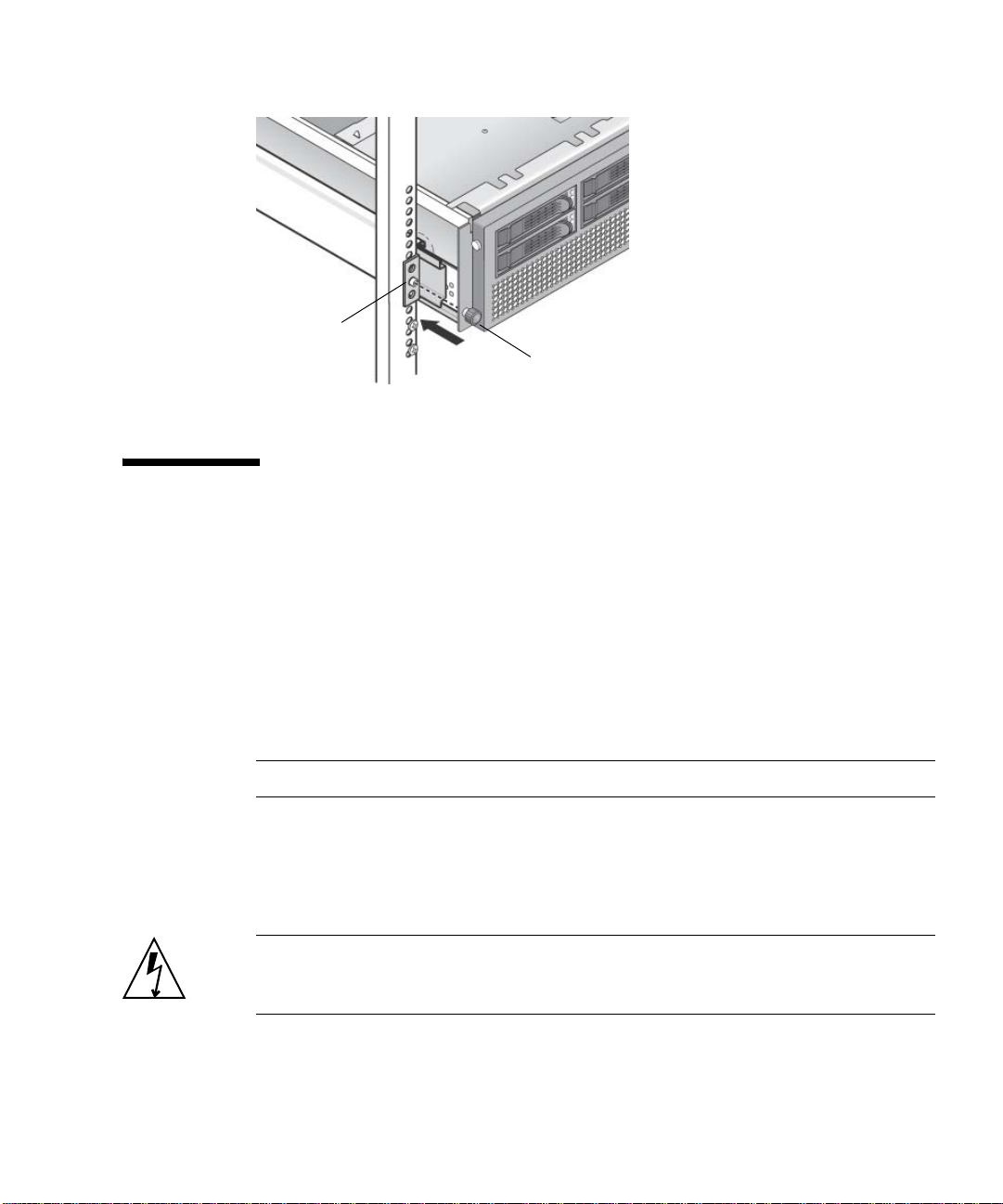
前方
托架
浮動螺絲
圖 1-7 將 Sun Fire V40z 伺服器鎖緊至機架
連接電纜
如下所示連接電纜至伺服器背面。請參閱圖 1-8 或圖 1-9 以取得伺服器上的連接器通訊
埠之位置。
1. 連接鍵盤電纜至鍵盤連接器。
2. 連接滑鼠電纜至滑鼠連接器。
3. 連接視訊顯示器電纜至視訊連接器。
這些伺服器可支援 VGA 多頻顯示器。
備註 – 鍵盤、滑鼠和視訊對支援無人操作之作業系統而言是非必要的。
4. 連接乙太網路電纜至服務處理器 (SP) 連接器與平台 Gigabit 連接器。
請參閱第 9 頁 「菊鏈式連接伺服器」 以取得互連伺服器及將其連接至 LAN 的資訊。
5. 連接交流電源線至交流電源連接器。
注意 – 在 Sun Fire V40z 伺服器,交流電源是供應給 SP 與基本硬體,不論何時都有一
個交流電源線插入兩個伺服器電源供應器的其中一個。在 SP 開機完成後,前面板的
LCD 上會顯示 「Main Power Off」訊息。
第 1 章 硬體安裝與啟動 7
Page 12

Sun Fire V20z 伺服器之說明
乙太網路通訊埠標籤
請務必注意 Sun Fire V20z 伺服器背面板上的乙太網路通訊埠標籤。如圖 1-8 的伺服
器圖示最右端所示,介面 eth1 與 eth0 個別將上方通訊埠標示為 「1」而下方通訊
埠標示為 「0」。
PCI 插槽標籤
PCI 插槽標籤在伺服器背面板標示為 PCI 0 (在電源供應器旁邊) 與 PCI 1 (在 SP 與平台
乙太網路通訊埠之間)。請參閱圖 1-8。
Q 主機板上對應 PCI 0 的插槽是由絲網印刷標籤 「Slot 2 133MHz」辨別。
Q 主機板上對應 PCI 1 的插槽是由絲網印刷標籤 「Slot 1 66MHz」辨別。
交流電源連接器
交流電源開關
鍵盤 滑鼠
連接器 連接器
圖 1-8 Sun Fire V20z 伺服器的背面板
交流電源指示 LED
定位燈
按鈕與 LED
SP 10/100
乙太網路
SP 重設
按鈕
連接器
視訊
連接器
平台 Gigabit
乙太網路
USB
連接器
連接器
串列埠
連接器
8 Sun Fire V20z 和 Sun Fire V40z 伺服器 - 安裝指南 • 2005 年 7 月
Page 13

Sun Fire V40z 伺服器之說明
乙太網路通訊埠標籤
請務必注意 Sun Fire V40z 伺服器背面板上的乙太網路通訊埠標籤。請參閱機架右側邊
緣的平台 Gigabit (Gb) 乙太網路通訊埠 (請參閱圖 1-9),較低層的乙太網路介面為
eth0 而較上層的介面為 eth1。
垂直
PCI 卡插槽 (6)
水平
鍵盤 滑鼠
連接器 連接器
定位燈
按鈕與 LED
圖 1-9 Sun Fire V40z 伺服器的背面板
PCI 卡插槽
SP 重設
按鈕
SP 10/100
乙太網路
連接器
交流電源連接器
( 顯示兩個電源供應器 )
視訊
連接器
USB
連接器
串列埠
連接器
平台 Gigabit
乙太網路
連接器
菊鏈式連接伺服器
您可以使用 SP 連接器以不同的菊鏈式配置來互連多重伺服器,組成管理 LAN 如圖
1-10、圖 1-11 與圖 1-12 所示。本圖也顯示伺服器如何使用平台 Gigabit 連接器來連
接外部 LAN。
備註 – Sun Microsystems 建議您使用至少長一公尺的交叉電纜來菊鏈式連接伺服器。
第 1 章 硬體安裝與啟動 9
Page 14

圖 1-10 在管理 LAN 的交換器層級有備援的菊鏈式連接架構
要互連伺服器,您必須使用 RJ-45 交叉電纜。電纜可連接在 SP 通訊埠的頂端或底部。
要在菊鏈式連接配置伺服器,請在不同鏈結中連接第一個與最後一個伺服器至不同的交
換器。
如圖 1-10 所示之配置,需要兩個受管理的可延展樹狀結構交換器以備援連接鏈結的頂端
與底部。如果交換器無法使用延展樹狀結構探索,唯一的連接即是連接鏈結頂端或底部,
但是無法同時連接。
10 Sun Fire V20z 和 Sun Fire V40z 伺服器 - 安裝指南 • 2005 年 7 月
Page 15

圖 1-11 在管理 LAN 的通訊埠層有備援的菊鏈式連接架構
要互連伺服器,您必須使用 RJ-45 交叉電纜。電纜可連接在 SP 通訊埠的頂端或底部。
要在菊鏈式連接配置伺服器,請在不同鏈結中連接第一個與最後一個伺服器至不同的交
換器。
如圖 1-11 所示之配置,需要管理的可延展樹狀結構交換器以備援連接鏈結的頂端與底
部。如果交換器無法使用延展樹狀結構探索,唯一的連接即是連接鏈結頂端或底部,但
是無法同時連接。
第 1 章 硬體安裝與啟動 11
Page 16

圖 1-12 在管理 LAN 上沒有備援的菊鏈式連接架構
要互連伺服器,您必須使用 RJ-45 交叉電纜。電纜可連接在 SP 通訊埠的頂端或底部。
如圖 1-12 所示的配置,在管理 LAN 上沒有提供備援。
開啟電源與啟動伺服器
請按照這些步驟開啟電源及啟動伺服器:
注意 – 請勿在未安裝所有風扇、元件散熱片、空氣阻板與外蓋下操作此伺服器。如果
沒有適當的散熱機器作業,會發生伺服器損壞伺服器元件。
12 Sun Fire V20z 和 Sun Fire V40z 伺服器 - 安裝指南 • 2005 年 7 月
Page 17

注意 – 在您首次開啟 Sun Fire V40z 伺服器前,您必須將伺服器的 PCI 卡插槽與 CPU
卡插槽插入的套裝模組移除,以確保適當的空氣流通及散熱。您可以丟棄這些包裝的插
入物,那些是做為運輸時的保護。請勿從 PCI 插槽移除空氣阻板插入物。
伺服器的更新版本 (機架 PN 380-1206) 沒有隨附在 PCI 卡插槽的包裝插入物中。
1. 如果您是首次開啟 Sun Fire V40z 伺服器電源,請執行此步驟以移除包裝插入物。否
則,請略過至步驟 2。
a. 請鬆開外蓋鎖存上的繫留螺絲,然後旋轉鎖存面向系統背面以按下外蓋 (請參閱圖
1-13)。
b. 提起外蓋並將其移除。
圖 1-13 移除 Sun Fire V40z 伺服器之外蓋
c. 請從系統背面板附近的 PCI 插槽區移除塑膠泡棉之包裝插入物。
備註 – 請勿從 PCI 插槽移除空氣阻板插入物。
d. 請按下蓋板兩側的橡膠按鈕以從伺服器移除前蓋板,然後由上往下轉動蓋板 (請參閱
圖 1-14)。
備註 – 伺服器的更新版本 (機架 PN 380-1206) 沒有隨附在 CPU 卡插槽的包裝插入物
中。
第 1 章 硬體安裝與啟動 13
Page 18

圖 1-14 移除前蓋板
e. 開啟 CPU 卡的門 (其位於硬碟槽下方),以存取 CPU 卡。按下門上的兩個按鈕然後
將其向下轉動使其從關閉位置開啟至 180 度 (請參閱圖 1-15)。
備註 – 此程序在伺服器掛載在機架上時可完成。如果其位於機架上,請從機架將伺服
器向前拉約 3 英吋 (76 公厘) 以在開啟 CPU 卡的門前提供空隙。
圖 1-15 開啟 CPU 卡之門
f. 從 CPU 卡插槽移除包裝插入物。
g. 關閉 CPU 卡之門然後將前蓋板放回至伺服器。
h. 將外蓋放回至伺服器然後將繫留螺絲鎖緊以固定外蓋鎖存。
2. 請確認接地交流電源線已插入伺服器背面的交流電源連接器以及交流電源插座。請參閱
圖 1-8 或圖 1-9 以取得連接器位置。
14 Sun Fire V20z 和 Sun Fire V40z 伺服器 - 安裝指南 • 2005 年 7 月
Page 19

注意 – 在 Sun Fire V40z 伺服器,交流電源是供應給 SP 與基本硬體,不論何時都有一
個交流電源線插入兩個伺服器電源供應器的其中一個。啟動 SP,在 SP 開機完成後,前
面板的 LCD 上會顯示 「Main Power Off」訊息。
3. 請依據您的伺服器類型,在下列兩種方法中擇一來開啟伺服器電源:
Q 如果您有 Sun Fire V20z 伺服器,請使用這些步驟:
a. 開啟伺服器背面板的交流電源開關 (請參閱圖 1-8)。
此開關提供交流電源至 SP 與基本硬體。
b. 按下並鬆開伺服器前面板的平台電源按鈕 (請參閱圖 1-16)。
此按鈕提供電源至 BIOS、作業系統與驅動程式。
Q 如果您有 Sun Fire V40z 伺服器,請按下並鬆開伺服器前面板的平台電源按鈕 (請參
閱圖 1-17)。
此按鈕提供電源至 BIOS、作業系統與驅動程式。在 Sun Fire V40z 伺服器上沒有分
開的交流電源開關,在您將電源線插入電源供應器時已使用基本交流電源。
備註 – 在您首次啟動伺服器時,會停止啟動而且顯示器上顯示訊息 「Operating
system not found」,而前面板上的 LCD 則顯示訊息 「OS Booting」。在您安裝
作業系統前此為正常情況。
4. 請繼續初始軟體設定作業,如本指南第 2 章所示。
第 1 章 硬體安裝與啟動 15
Page 20

硬碟作業指示 LED
平台電源
按鈕
平台電源
指示燈 LED
定位按鈕
與 LED
系統錯誤
LED
圖 1-16 Sun Fire V20z 伺服器前面板
硬碟作業指示 LED
作業面板
按鈕 (3)
USB 連接器
作業面板
LCD 顯示
作業面板
LCD 顯示
平台電源
按鈕與 LED
作業面板
按鈕 (3)
定位按鈕
與 LED
圖 1-17 Sun Fire V40z 伺服器前面板
16 Sun Fire V20z 和 Sun Fire V40z 伺服器 - 安裝指南 • 2005 年 7 月
系統錯誤
LED
Page 21

第 2 章
初始軟體配置
要首次設定您的 Sun Fire V20z 或 Sun Fire V40z 伺服器,您應該執行某些初始配置作
業。本章說明這些初始步驟:
Q 第 17 頁 「配置服務處理器」
Q 第 18 頁「定義 SP 網路設定」
Q 第 23 頁 「為伺服器定義名稱」 (選擇性)
Q 第 21 頁 「建立初始管理員帳號」
Q 第 25 頁 「安裝與掛載 NSV 軟體」
Q 第 27 頁 「設定平台作業系統與驅動程式」
備註 – 作業系統可安裝在伺服器上,而不需配置服務處理器 (SP) 或網路共用磁碟區
(NSV)。但是,如果您選擇略過 SP 與 NSV 設定,您將無法使用系統或診斷的遠端管理
功能。
配置服務處理器
注意 – 在首次部署伺服器時,須以使用者名稱與密碼確保服務處理器 (SP) 安全。若無
法確保 SP 安全,會有透過 SP 網路介面暴露伺服器之安全性顧慮及可能的危險性。
Sun Fire V20z 與 Sun Fire V40z 伺服器包括專屬的 SP 以完成伺服器獨立性與伺服器管
理的最大可能性。SP 為內嵌式 PowerPC,可提供下列功能:
Q 平台的環境監視 (例如:溫度、電壓、風扇速度與面板開關)
Q 問題發生時的警示訊息
Q 伺服器作業的遠端控制 (啟動、關閉與重新啟動伺服器作業系統、開啟及關閉伺服器
電源、停止伺服器 BIOS 的開機程序以及升級 BIOS)
17
Page 22

在供應交流電源至伺服器後,您便可為 SP 設定 IP 位址及相關的網路設定以開始配置
SP。您可以使用 DHCP 或靜態 IP 位址配置 SP 網路設定。
定義 SP 網路設定
本節包括兩個您可以使用來定義 SP 網路設定的方法選擇:
Q 第 18 頁 「使用 DHCP 指定 SP 網路設定」
Q 第 19 頁 「指定靜態 SP 網路設定」
使用 DHCP 指定 SP 網路設定
下列程序說明如何從作業面板使用 DHCP 設定 SP 網路設定。如果您的網路不使用
DHCP,或是您想要指定靜態 IP 位址至 SP,請按照第 19 頁「指定靜態 SP 網路設定」
的指示。
1. 請按一下伺服器前面板上的任一個作業面板按鈕 (請參閱圖 2-1)。
LCD 面板顯示第一個功能表選項為:
Menu:
Server Menu
Back ( 返回 ) Select ( 選取 )Forward (前進 )
同時按可取消 同時按可進入
圖 2-1 作業面板按鈕
2. 按 [Forward] 按鈕直到到達 SP 功能表:
Menu:
SP menu
3. 按 [Select] 按鈕可顯示 SP 功能表選項。
SP Menu:
Set SP IP info?
18 Sun Fire V20z 和 Sun Fire V40z 伺服器 - 安裝指南 • 2005 年 7 月
Page 23

4. 按 [Select] 按鈕。
下列提示會與預設回應一同顯示:
SP use DHCP?
No
5. 按 [Forward] 按鈕以變更至 [Yes],然後按 [Select] 按鈕。
6. 在確認提示中按 [Select] 按鈕。
SP use DHCP:
Yes?
伺服器會嘗試連絡 DHCP 伺服器以取得 IP 位址。當伺服器收到 DHCP 的回應,LCD
面板會顯示 DHCP 指定的 SP IP 位址。會配置 SP 位址且伺服器已準備就緒可以使用。
備註 – 依據您的網路情況,新的 IP 位址會在五到十秒後由 DHCP 伺服器分配,顯示
在 LCD 面板上。
7. 依第 21 頁 「建立初始管理員帳號」繼續以取得建立初始管理員帳號的指示。
備註 – 提示會顯示詢問您是否要執行自動配置。如果不是選擇手動配置 SP,您可以執
行自動配置,其會複製一個 SP 配置到另一個。請參閱 「Sun Fire V20z 和 Sun Fire
V40z 伺服器 - 伺服器管理指南」以取得自動配置的指示。
指定靜態 SP 網路設定
在作業面板中,按照這些步驟使用靜態 IP 位址設定 SP 網路設定。您必須指定子網路
遮罩與預設閘道。此範例使用下列範本設定:
IP Address: 10.10.30.5
Subnet Mask: 255.255.255.0
Default Gateway: 10.10.30.254
1. 請按一下伺服器前面板上的任一個作業面板按鈕 (請參閱圖 2-1)。
LCD 面板顯示第一個功能表選項為:
Menu:
Server Menu
2. 按 [Forward] 作業面板按鈕直到到達 SP 功能表:
Menu:
SP menu
第 2 章 初始軟體配置 19
Page 24

3. 按 [Select] 作業面板按鈕可顯示 SP 功能表選項。
SP Menu:
Set SP IP info?
4. 按 [Select] 作業面板按鈕。下列提示會與預設回應一同顯示。
SP use DHCP?
No
5. 按 [Select] 作業面板按鈕。
LCD 會顯示下列:
SP IP Address:
.0.0.0
0
6. 依第一欄位的游標,使用 [Back] 或 [Forward] 作業面板按鈕以增加或減少其值。
此欄可維持之值為 0 到 255。
SP IP Address:
10
.0.0.0
7. 直到達到您想要的值,按 [Select] 作業面板按鈕使游標移至下一個欄位。
SP IP Address:
.0.0
10.0
8. 在每一欄重複步驟 6 與步驟 7 直到顯示想要的 IP 位址,然後使用 [Enter] 按鈕組合以
儲存 IP 位址。
程序會繼續到下一個網路設定,也就是子網路遮罩。LCD 會顯示下列訊息:
SP netmask:
255.255.255.0
9. 依照設定 IP 位址的方式來編輯子網路遮罩設定。結束時,使用 [Enter] 按鈕組合以儲
存子網路遮罩。
程序會繼續到下一個網路設定,也就是預設閘道。LCD 會顯示下列訊息:
SP IP Gateway
10.10.30.1
10. 依照設定 IP 位址與子網路遮罩的方式來編輯預設閘道設定。結束時,使用 [Enter] 按
鈕組合以儲存預設閘道。
LCD 會顯示下列確認提示:
Use new IP data:
Yes?
11. 按 [Select] 作業面板按鈕以使用新資料,或使用 [Cancel] 按鈕組合取消。
已配置 SP 位址且伺服器已準備就緒可以使用。
20 Sun Fire V20z 和 Sun Fire V40z 伺服器 - 安裝指南 • 2005 年 7 月
Page 25

備註 – 提示會顯示詢問您是否要執行自動配置。如果不是選擇手動配置 SP,您可以執
行自動配置,其會複製一個 SP 配置到另一個。請參閱 「Sun Fire V20z 和 Sun Fire
V40z 伺服器 - 伺服器管理指南」以取得自動配置的指示。
12. 繼續至第 21 頁 「建立初始管理員帳號」。
建立初始管理員帳號
在您安裝伺服器及配置 SP 的網路設定後,您必須建立初始管理員帳號。然後可執行伺
服器初始配置及建立其他使用者帳號。 僅有執行初始系統配置的管理員才能建立初始管
理員帳號。
每一個伺服器都包含一個設定帳號。此設定帳號沒有密碼。當您使用設定帳號首次登入
SP,會提示您以密碼及選擇性公開金鑰定義初始管理員帳號。
使用者名稱和密碼是由字母數字式字元、底線、連字號或小數點所組成的字串。
Q 使用者名稱必須是唯一的,且必須以英文字母為開頭。
Q 密碼可包含任何可列印字元,且須大小寫相符。
Q 使用者名稱或密碼最多不能超過 32 個字元,且不能為空值或空白字串。
您可以使用下列兩種方法來建立初始管理員帳號:
Q 使用指令行:請參閱第 21 頁 「使用指令行建立初始帳號」。
Q 使用 Systems Management (SM) 主控台: 請參閱第 22 頁 「使用 SM 主控台建立初
始帳號」。
使用指令行建立初始帳號
登入設定帳號並按照下列程序建立初始管理員帳號:
1. 使用 SSHv1 或 SSHv2 用戶端,連接至 SP 的 IP 位址。
2. 認證無密碼要求之使用者 setup:
# ssh sp_ip_address -l setup
3. 按照螢幕上的提示建立初始管理員帳號。
在您建立初始管理員帳號後,會刪除設定帳號並登出伺服器。您可以使用新的初始管理
員帳號登入,並可從其中建立其他的使用者帳號。
第 2 章 初始軟體配置 21
Page 26

備註 – 如果提示您需要密碼,則表示 SP 已有帳號保護。如果您不知道管理使用者名稱
和密碼,可以從作業面板瀏覽至 SP 功能表,並選取 [Use defaults] 選項,重設 SP。請
注意:目前使用者與網路的所有設定將會遺失且 SP 將重新開機。
在您建立初始管理員帳號後,請繼續第 23 頁 「為伺服器定義名稱」或第 24 頁「伺服
器管理與平台軟體」的程序。
使用 SM 主控台建立初始帳號
使用 SM 主控台建立初始管理員帳號:
1. 輸入 SP 名稱或 IP 位址 (如瀏覽器中的 URL 或位址) 以進入 SM 主控台。
備註 – 建立初始管理員帳號時,會提示您接受授權合約。建立初始管理員帳號後,此
提示將不再出現。
2. 在 [Create Initial Manager-Level User ID] 畫面,輸入此帳號的使用者 ID。
3. 輸入帳號的密碼。
4. 再次輸入密碼以確認。
5. 按一下核取標記按鈕。
6. 使用 SM 主控台以選取初始配置選項。
建立初始管理員層級使用者後,SM 主控台會顯示 [Initial Configuration Checklist ] 畫
面。這可讓您判定要為 SP 初始設定選擇的選項。
[Initial Configuration Checklist] 表會列出您用來配置每個選項的 SM 主控台功能表選
項和指令。它也包含提供每個選項的指示之線上說明連結。
備註 – 僅在您建立初始管理使用者後才會顯示此表。 因此,只有初始配置帳號或透過
作業面板將其重設的管理員才能存取此表。
在您建立初始管理員帳號後,請繼續第 23 頁 「為伺服器定義名稱」或第 24 頁「伺服
器管理與平台軟體」的程序。
22 Sun Fire V20z 和 Sun Fire V40z 伺服器 - 安裝指南 • 2005 年 7 月
Page 27

為伺服器定義名稱
如果需要,您可以為伺服器定義在 SP 閒置時會顯示在作業面板 LCD 上的名稱。在您
定義名稱後,SP 的名稱與 IP 位址會在 LCD 上每隔幾秒替代一次。
備註 – 此僅為伺服器的描述性名稱,讓您方便使用。並不是網路上的伺服器 DNS 主機
名稱。
1. 當伺服器是在背景狀態,請按下任何作業面板按鈕 (請參閱圖 2-1)。
在您按下按鈕後,LCD 面板會顯示第一個功能表選項。
Menu:
Server Menu
2. 按 [Forward] 按鈕直到到達 [Panel] 功能表:
Menu:
Panel menu
3. 按 [Select] 按鈕可顯示 [Panel] 功能表選項。
4. 按 [Forward] 按鈕直到顯示 LCD 功能表選項之名稱:
Panel Menu:
Name for LCD?
5. 按 [Select] 按鈕以啟動資料輸入。
6. 請輸入字母數字式字串以顯示在 LCD 的第一行。
您可以輸入字母 A 到 Z、數字 0 到 9、連字符與空格。
a. 使用 [Forward] 與 [Back] 按鈕以尋找您在每一個欄位要輸入的字元。
b. 在找到您想要的字元時按 [Select] 按鈕。
c. 請重複此程序直到完成整個名稱。
7. 使用 [Enter] 按鈕組合 ([Forward] 加上 [Select]) 以儲存您的輸入。
第 2 章 初始軟體配置 23
Page 28

伺服器管理與平台軟體
本節說明在 CD 中所提及關於您的伺服器之網路共用磁碟區 (NSV) 結構以及擷取與安
裝軟體的程序 (請參閱第 25 頁 「安裝與掛載 NSV 軟體」 )。
雖然 SP 不用存取至外部檔案系統仍可正常運作,但是某些功能是需要檔案系統啟動
的,包括事件記錄檔案、軟體更新、診斷與疑難排解傾印公用程式。您可以配置 NSV
到共用的多重 SP。管理與管理員層級使用者可配置外部檔案系統;但是,監視使用者
只可透過唯讀存取檢視目前之配置。
下列軟體元件包含在您的伺服器中:
Q 平台 BIOS
Q SP 基礎軟體
Q SP 加值軟體
Q 下載 Java™ 執行階段環境 (JRE) 套裝模組之更新檔案
Q 網路共用磁碟區,包含診斷
Q 平台軟體
Q 主機板平台驅動程式
所有軟體套裝模組都隨附在 NSV 中,而且當外部檔案系統安裝及配置時會將其安裝在
檔案伺服器上,如第 25 頁 「安裝與掛載 NSV 軟體」 所示。
網路共用磁碟區架構
表 2-1 列出包含在 Sun Fire V20z 與 Sun Fire V40z 伺服器網路共用磁碟區 CD-ROM
中的壓縮套裝模組:
表 2-1 網路共用磁碟區 CD-ROM 的壓縮套裝模組
檔案名稱 檔案內容
nsv_V2_2_0_x.zip
nsv-redhat_V2_2_0_x.zip
nsv-solaris_V2_2_0_x.zip
nsv-suse_V2_2_0_x.zip
支援 SP 軟體的 SP 與平台診斷
Red Hat Linux 作業系統的驅動程式
Solaris 9 作業系統與Solaris 10 作業系統之驅動程式
SUSE Linux 作業系統之驅動程式
在擷取時,表 2-1 內的壓縮套裝模組會在 NSV 產生下列目錄:
/mnt/nsv/
diags
logs
scripts
24 Sun Fire V20z 和 Sun Fire V40z 伺服器 - 安裝指南 • 2005 年 7 月
Page 29

snmp
update_server
sw_images (此檔案會出現在您擷取作業系統指定的 .zip 檔案後)
表 2-2 網路共用磁碟區的目錄
目錄名稱 說明
diags
logs
scripts
snmp
update_server
sw_images
伺服器診斷的離線位置。
SP 記錄檔案的離線位置。
可用在程序檔指令的範本程序檔。
SNMP MIBS。
詳情請參閱 「Sun Fire V20z 和 Sun Fire V40z 伺服器 - 伺服器管理指
南」 (819-2920) 的第 3 章。
更新 SP 軟體與 BIOS 的應用程式。
詳情請參閱 「Sun Fire V20z 和 Sun Fire V40z 伺服器 - 伺服器管理指
南」 (819-2920) 的第 1 章。
包含平台與 SP 元件的目錄階層,包括每一個版本的子目錄。
安裝與掛載 NSV 軟體
此程序所需之配備
Q Sun Fire V20z 與 Sun Fire V40z 伺服器網路共用磁碟區 CD,其包含 NSV 套裝模組
Q NFS 伺服器,您將從 CD 複製 NSV 套裝模組到該伺服器
備註 – NFS 伺服器可為任何支援 NFS 的伺服器,其與伺服器的 SP 通訊埠連接至相同
的網路。下列程序是假設您的 NFS 伺服器執行 Linux 或 UNIX。如果您使用不同的作
業系統,請參考該作業系統的文件以取得使用的正確指令。
要安裝與配置 NSV,請按照這些步驟:
1. 連接伺服器的 SP 至與您的 NFS 伺服器相同的網路。
請參閱第 7 頁 「連接電纜」以取得 SP 連接器之位置與連接伺服器至管理 LAN 的指
南。
2. 插入 Sun Fire V20z 與 Sun Fire V40z 伺服器網路共用磁碟區 CD 至 NFS 伺服器及掛
載 CD。
第 2 章 初始軟體配置 25
Page 30

3. 執行下列指令以複製包含從 CD 至 NFS 伺服器的 NSV 套裝模組資料夾:
# cp -r /mnt/cdrom/<NSV_file_directory> /mnt/nsv/
4. 變更至包含壓縮的 NSV 套裝軟體之伺服器上的目錄,並輸入以下指令將其擷取:
# cd /mnt/nsv/
# unzip -a *.zip
備註 – 在 Linux 平台上解壓縮壓縮檔案時,請使用 -a 切換讓文字檔案轉換至目標作
業系統適當的行尾終止。
擷取的套裝模組會產生以下目錄:
/mnt/nsv/
diags
logs
snmp
update_server
sw_images
5. 如果您會執行伺服器診斷,請執行下列指令以建立適當的 diags 目錄權限:
# chmod 777 /mnt/nsv/diags/NSV_version_number/scripts
# chmod -R 755 /mnt/nsv/diags/NSV_version_number/mppc
6. 輸入下列 NFS 伺服器提示之指令以透過 SSH 登入 Sun Fire V20z 或 Sun Fire V40z
伺服器的 SP:
# ssh -l admin_or_higher_login SSH_hostname
備註 – 前進到下一步驟前請驗證網路上的 NFS 已啟動。在系統執行 Linux,其必須手
動完成。請參閱您正在執行的 Linux 的版本文件以取得啟動 NFS 之指示。
7. 輸入下列指令將 NSV 掛載至 Sun Fire V20z 或 Sun Fire V40z 伺服器 SP:
# sp add mount -r NFS_server_hostname:/directory_with_NSV_files -l /mnt
備註 – 如果您沒有在 DHCP 網路上設定 SP,您必須使用 NFS_server_IP _address,而
不是 NFS_server_hostname。
8. 繼續至第 27 頁 「設定平台作業系統與驅動程式」。
26 Sun Fire V20z 和 Sun Fire V40z 伺服器 - 安裝指南 • 2005 年 7 月
Page 31

設定平台作業系統與驅動程式
備註 – 作業系統可不必配置 SP 或 NSV 就安裝在伺服器上。但是,如果您選擇略過 SP
與 NSV 設定,您將無法使用系統或診斷的遠端管理功能。
設定 SP 與 NSV 軟體後,您可以安裝平台作業系統 (OS) 與驅動程式。
Q 如需安裝支援的 Linux 作業系統及所需之驅動程式的詳細資訊,請參閱 「Sun Fire
V20z 和 Sun Fire V40z 伺服器 - Linux 作業系統安裝指南」。
Q 至於 Solaris
URL:
http://docs.sun.com/db/prod/solaris
Q 如需在此伺服器使用 Solaris 作業系統的其他注意事項,也可參閱 「Sun Fire
V20z 和 Sun Fire V40z 伺服器 - 版本說明」的文件與支援檔案 CD,或是至下列
URL:
http://www.sun.com/products-n-solutions
/hardware/docs/Servers/Workgroup_Servers/Sun_Fire_V20z/index.html
™
作業系統安裝,請參閱 Solaris 作業系統軟體提供的文件,或是至下列
第 2 章 初始軟體配置 27
Page 32

28 Sun Fire V20z 和 Sun Fire V40z 伺服器 - 安裝指南 • 2005 年 7 月
Page 33

索引
S
Sun Fire V20z
前面板 16
Sun Fire V40z
前面板 16
背面板連接器 9
三畫
工具 3
四畫
互連伺服器 9
五畫
包裝插入物 , 移除 13
用於使用者名稱和密碼的規則 21
六畫
安裝
工具 3
互連伺服器 9
作業系統 27
連接電纜 7
開啟電源 12
機架 3
簡介 1
安裝網路共用磁碟區 25
七畫
伺服器名稱 , 定義 23
作業系統與驅動程式安裝 27
作業面板按鈕功能 18
八畫
使用者名稱 21
使用者名稱規則 21
初始管理帳戶 , 建立 21
定義預設伺服器名稱 23
服務處理器
指定網路設定 , DHCP 18
指定網路設定 , 靜態 19
配置 17
九畫
前面板按鈕 , Sun Fire V20z 16
前面板按鈕 , Sun Fire V40z 16
建立初始管理帳戶 21
指定服務處理器網路設定 , DHCP 18
指定服務處理器網路設定 , 靜態 19
背面板 , Sun Fire V40z 9
首次登入 21
十畫
配置服務處理器 17
29
Page 34

十一畫
密碼 21
密碼規則 21
掛載網路共用磁碟區 25
移除包裝插入物 13
設定伺服器名稱 23
設定帳戶登入 21
連接電纜 7
連接器 , Sun Fire V40z 9
十二畫
菊鍊式連接配置 9
開啟伺服器電源 12
十三畫
運算子前面板位置 , Sun Fire V20z 16
運算子前面板位置 , Sun Fire V40z 16
預設伺服器名稱 , 定義 23
十四畫
網路共用磁碟區
安裝與掛載 25
架構 24
擷取內容 24
網路設定 , DHCP 18
網路設定 , 靜態 19
認證 21
十六畫
機架安裝 3
二十一畫
驅動程式安裝 27
30 Sun Fire V20z 和 Sun Fire V40z 伺服器 - 安裝指南 • 2005 年 7 月
